怎么用GParted为你的Linux系统分区
在 Linux 中调整分区最简单的方法是使用 GUI GParted 程序。尽管您可以从您的常规 Linux 安装下运行 GParted ,但是它拒绝在任何当前挂载的分区上进行操作。因此,您不能调整根目录(/)或者其他对操作系统功能来说至关重要的分区。在这我将介绍如何使用一个 Linux 紧急引导磁盘实现您的更改。该磁盘被引导之后,您可以运行 GParted ,就像您从一个常规系统运行那样,使用即指即点操作来告知软件您想进行什么操作。
运行一个紧急磁盘
现在有许多 Linux 紧急磁盘(emergency discs),比如 PartedMagic 和 SystemRescueCd(见 参考资料)。您也可以使用您的 Linux 安装介质,许多版本都包括一个救援模式(rescue mode),支持访问 GParted 或者类似的实用工具。为了说明问题,我将介绍 PartedMagic 4.11 的使用;然而,笼统地说其他使用工具也是类似的。但是,需要以不同的方式启动 GParted。
多数紧急磁盘是以 x86(32 位)的形式出现的,但是这些磁盘在 x86-64(64 位)计算机中也能很好地工作,甚至系统运行 64 位版本的 Linux 也可以。文件系统数据结构不受中央处理器(CPU)架构的影响。如果您要在其他的机器上运行,除了标准个人电脑(PC),比如 Macintosh,您需要检查您的紧急磁盘能否同您的硬件一起工作。
一般情况下,您必须引导一个紧急磁盘,就像您引导一个 Linux 安装磁盘那样。在一些系统上,插入磁盘然后重新引导计算机执行该任务。在有些系统上,您必须按一个功能键来选择引导设备,或者调整一个基本输入/输出系统(BIOS)选项来从光驱引导,而不从硬盘引导。关于如何执行该操作的具体细节是根据系统而定的,您需要查阅手册页获取详细信息。
当您引导 PartedMagic 时,出现一个引导菜单。选择 Default settings (ns from RAM) 引导到标准系统。系统引导时,您可以看到出现一个桌面,其中含有常用工具的图标,包括一个启动 GParted 的 Partition Editor。双击这个图标开始调整您的分区大小。
告知 GParted 关于您的更改
要调整一个分区,右键单击它,然后从下拉菜单选择 Resize/Move。结果是出现如图 2 所示的对话框。您可以使用图形滑块或者文本输入域调整分区大小和位置。
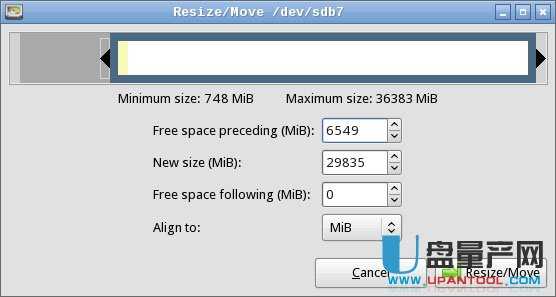
图 2. GParted 提供一个即指即点界面来调整分区大小
图2 显示了调整 图 1 的 /dev/sdb7 的大小。将其开始点向右移动为 /dev/sdb5 的扩展腾出空间。为了完成图 1 中的分区的大小调整,您也要在调整 /dev/sdb5 大小之前将交换分区(/dev/sdb6)向右移动。另一种情况是,您可以删除和重新创建交换分区;然而,这可能需要修改 UUID 引用来交换 /etc/fstab 中的空间,当交换空间被移动后,您可以扩展 /dev/sdb5。
注意图2 中的 Align to 字段。这是 GParted 最近版本中的一个新特性,它能够让您将分区对齐柱面边界,或者对齐 mebibyte (MiB) 边界,或者两者都不对齐。旧磁盘通常被分区来根据柱面边界对齐,但是 MiB 对齐通常是用于 Windows Vista 或者更新版本的磁盘分区。Linux 支持这两种对齐模式。如果您的系统双重引导的 Windows XP ,柱面对齐是必须的 。如果您的系统是双重引导的 Windows Vista 或者更新版本,或者如果您的系统使用一个新的 4096 字节扇区,MiB 对齐是必须的。
如果您想要从逻辑分区腾出空间给主分区,您必须显式地调整围绕逻辑分区的扩展分区,反之一样。您可以像调整其他任何分区那样做;然而您将发现点击其列表条目比起点击上述分区列表的图表中的条目更为容易。
GParted 不允许您调整正在使用的分区。比如在分区的条目旁边有一个锁形图标。您可以右键单击分区并选择 Unmount 卸载它。注意如果扩展分区其中包含的任何一个分区(包括交换空间)正在使用,那么它是以这种方式锁定的。
在 GParted 中实现您的更改
在您向 GParted 通知您的更改之后,您必须通过选择 Edit > Apply All Operations 菜单项或者单击 Apply 图标实现它。结果是出现一个进度对话框,概述程序正在执行的一切。如果您决定撤销操作,可以使用 GParted 的 undo 功能或者不应用您的更改直接从程序退出,那么您的磁盘将未有任何变化。
分区调整操作需要花费一定时间来完成,从一秒钟到几个小时不等,取决于改变的本质和移动数据的多少。无论在何种情况下您都不能中断正在运行的操作!如果这样做将会破坏文件系统,导致数据无法恢复。
修改磁盘参考资料
如果您想要添加或删除分区,您可能需要修改您的 /etc/fstab 文件或者您的引导加载程序配置,如上所述。要这样做,您必须挂载您的根(/)分区并编辑该文件。在 图 1 中,根分区是 /dev/sdb1,GParted 可以在 /media/sdb1 上挂载它,因此您应该编辑 /media/sdb1/etc/fstab。如果系统使用一个独立的 /boot 分区,您可能需要单独挂载它,在根分区的 grub/menu.lst、grub/boot.conf 或 grub/boot.cfg 文件中编辑根加载程序配置。
检查这些文件,然后将旧分区号替换成新的。如果您需要一些修改,在保存新配置之前先备份旧配置。
向前移动
此时,您可能需要重新引导您的系统。在 PartedMagic 中,单击屏幕左下方的图标并选择 Logout,这向您提供包括重新引导在内的一些选项。如果您还没有移除紧急磁盘,务必确保移除它。运气好的话,您的计算机应该重新引导到常规 Linux 操作系统,但是您将发现您的磁盘空间已经改变了。
这篇文章介绍了基本的分区调整操作,本系列的第 2 部分将介绍更高级的操作以及其他选择,包括调整 Logical Volume Management (LVM)、故障排除,以及调整操作不充足时您需要考虑的其他操作。
